Word2010中DOC如何转换成TXT?
在Word2010,要将一个以DOC为后缀的文件转换成以TXT为后缀的文件的方法,大家都应该懂得。但是如果要将大量的DOC文件高效的转成TXT文件,你有招吗?不妨听听小编的技巧。
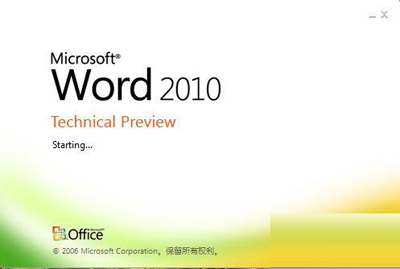 Word2010
Word2010
首先新建两个文件夹,可以分别命名为A、B;然后将要转换的Word文档全部保存到文件夹A中。做好这项工作之后就可以启动Word,依次打开"文件→新建→其他文档→转换向导"命令,打开"转换向导"窗口。
在欢迎界面上单击"下一步",然后选中"从Word文档格式转换为其他文件格式",并在下拉菜单中选择要转换后的格式为"纯文本(Text)";单击"下一步",在"源文件夹"后单击"浏览"按钮将保存有Word文档的文件夹A,再单击"目录文件夹"后的"浏览"按钮选择生成的TXT保存位置,即本例中的文件夹B。
单击"下一步",此时我们可以在"可用文件"栏中看到所有待转换的Word文档,单击"全选"按钮将其全部选中,单击"完成"按钮,稍候片刻我们即可进入文件夹B查看转换后生成的TXT文件了,够简单吧。
通过以上的方法,大家就可以轻松的将DOC文件批量转换为TXT格式的文件啦。小编的这一招,很多的朋友还不会吧,赶紧学起来,以防下回需要用到哦。
栏 目:office激活
本文地址:https://www.fushidao.cc/wangzhanyunying/18436.html
您可能感兴趣的文章
- 06-25office2021永久免费激活方法
- 06-25office专业增强版2021激活密钥2023密钥永久激活 万能office2021密钥25位
- 06-25office2021年最新永久有效正版激活密钥免费分享
- 06-25最新office2021/2020激活密钥怎么获取 office激活码分享 附激活工具
- 06-25office激活密钥2021家庭版
- 06-25Office2021激活密钥永久最新分享
- 06-24Word中进行分栏文档设置的操作方法
- 06-24Word中进行文档设置图片形状格式的操作方法
- 06-24Word中2010版进行生成目录的操作方法
- 06-24word2007中设置各个页面页眉为不同样式的操作方法


阅读排行
推荐教程
- 11-30正版office2021永久激活密钥
- 11-25怎么激活office2019最新版?office 2019激活秘钥+激活工具推荐
- 11-22office怎么免费永久激活 office产品密钥永久激活码
- 11-25office2010 产品密钥 永久密钥最新分享
- 11-22Office2016激活密钥专业增强版(神Key)Office2016永久激活密钥[202
- 11-30全新 Office 2013 激活密钥 Office 2013 激活工具推荐
- 11-25正版 office 产品密钥 office 密钥 office2019 永久激活
- 11-22office2020破解版(附永久密钥) 免费完整版
- 11-302023 全新 office 2010 标准版/专业版密钥
- 03-262024最新最新office365激活密钥激活码永久有效






